1、打开浏览器,输入“CAD编辑器”搜索软件,找到软件下载资源后,请点击立即下载,下载软件安装包,然后按照步骤安装软件即可。

2、借助于CAD编辑器将CAD批量转换成PDF文件,我们需要找到软件的批处理功能,这里请在CAD编辑器左上角点击“文件”,然后选择“批处理”。
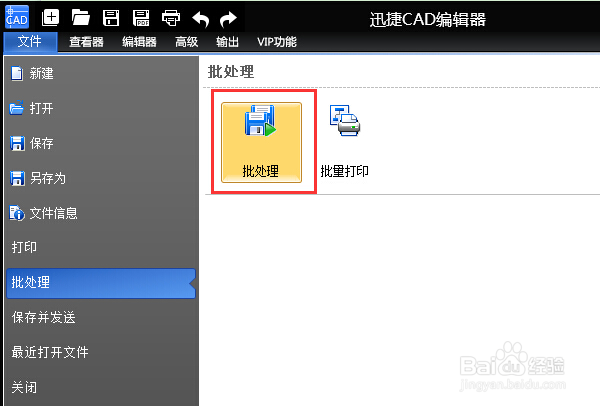
3、在“批处理”窗口中,点击“添加文件”,然后选择要转换的CAD文件,这里可以拖动鼠标选择所有要转换的CAD文件,然后点击“打开”按钮,即可在界面中看见CAD文件列表;点击“加入文件夹”,可以在弹出的对话框中按照路径选择装有要转换CAD图纸的文件夹,然后就可以将文件夹中所有的CAD文件添加到列表中。
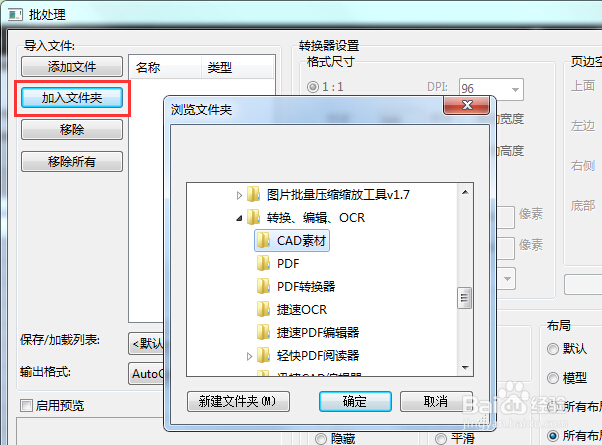
4、在批处理窗口下方的“输出格式”中选择PDF格式。

5、在右侧的“输出目录”下,点击“浏览”按钮,然后在弹出的对话框中按照路径设置转换后的文件的储存位置,然后点击“确定”。

6、最后,请点击“开始”按钮,即可将批量的CAD文件转换成PDF。

